全然効かないホームボタンが劇的に改善!iPhoneホームボタン復活術を遂に発見!

俺のiPhoneのホームボタンがこれで復活した!
未だにiPhone 4を使用しているが、ホームボタンが効かなくなって1年半・・・、交換するしかないなぁ、それかiPhone 5にしようかなぁとは思いつつそのまま放置プレイ。効かない効かないと何度も何度もホームボタンを押す日々、マルチタスクが表示できずホームボタンのダブルクリックを繰り返す日々にも慣れてきてしまっていた。そのホームボタンが今回紹介する方法を試したら劇的に改善したの!マジで。
どれくらい復活したかというと、今まではマルチタスク表示にホームボタンのダブルクリックを3回~5回繰り返すことが当たり前で、ひどい時は何度やっても無理であきらめることもあった。それが今ではうまくいけば1回のダブルクリックで表示できることが多くなり、1回で無理でも2回~3回のダブルクリックでほとんど表示されるようになった!「1回のダブルクリックで表示されなければ不良」と言う方もいると思うが、個人的には大きな改善だ。
ハードウェアに問題があってホームボタンの効きが悪くなっている場合は、今回の操作は意味のないものになってしまうが、ホームボタンの反応の悪さに辟易していた方は試してみた方がいいと思う。
ホームボタンが「反応しない」「全然効かない」という場合に試してみてほしいこと
1. なんでもいいので適当にアプリを起動
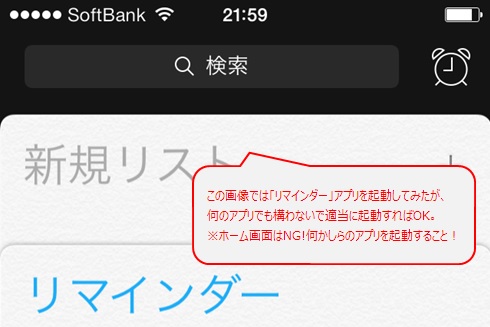
2. スリープボタンを長押しして、「スライドで電源オフ」の表示が出たら手を離す

3. 「スライドで電源オフ」の表示が出たままの状態でホームボタンを長押しする

4. ホーム画面に戻ったらホームボタンから手を離し、作業完了

改善度合に個人差はあると思うが多少なりとも効果があると思うので是非試してほしい!
上記で改善ない場合や、上記で改善は見られたがもう少し何とかしたいという場合は以下のような方法もある。
ホーム画面に「ホームボタン」を表示させてしまおう
1. [設定]をタップ
2. [一般]をタップ
3. [アクセシビリティ]をタップ
4. [AssistiveTouch]をタップ
5. [AssistiveTouch]をONにする
上記手順後、iPhoneの画面上に◎ボタンが表示される。
この◎ボタンをタップすると[ホーム]ボタンが表示される!
![[AssistiveTouch]をONにした場合](https://blogger.googleusercontent.com/img/b/R29vZ2xl/AVvXsEhTs_um8edHKAIF9OoTlaJNntUZhC1dnvhaYDZmxB9f8LuisiSQRs7v8bBSh-Pp9KJf1-ruYG8x11VwTBAfuZYdvU7Jhs2RbTAePgRg7nPuCAJmxIaRjtUyZesGIAChSgavT4mbgp4EFh5T/s1600/iphone-homebutton-revival-06.jpg)

物理的にホームボタンを押さなくとも、画面上をタップするだけでいいので気に入った方は使ってみてはいかがだろうか?

0 件のコメント:
コメントを投稿